پیام رسان تلگرام در طول 10 سال عمر خود بسیار محبوب شده است. چنین محبوبیتی نه تنها به دلیل رسوایی های سیاسی در اطراف تلگرام (همچون رسوایی های واتساپ و سایر شبکه های اجتماعی)، بلکه به دلیل عملکرد بسیار پیشرفته این شبکه اجتماعی نیز میباشد.
با هر بروزرسانی، تیم توسعه تلگرام در تلاش است تا ویژگی های منحصر به فرد جدیدی را در اختیار کاربران این پیام رسان قرار دهد. و برای اینکه فرصت بهره مندی از ویژگی های جدید تلگرام را از دست ندهید، باید آخرین نسخه اپلیکیشن بر روی دستگاه شما نصب باشد.
حتما بخوانید: حل مشکل ارسال نشدن کد تلگرام
در این مقاله یاد میگیریم که چگونه تلگرام خود را به آخرین نسخه آن بروزرسانی کنیم، با ما همراه شوید.
چرا تلگرام را آپدیت میکنیم؟
احتمالا این سوال به ذهنتان برسد که وقتی از عملکرد تلگرام راضی هستم اصلا چرا باید آپدیت کنم؟ چرا باید اینترنت خود را بیهوده صرف آپدیت این نرم افزار کنم؟
- ثبات و سرعت پیام رسان. با هر آپدیت، نحوه عملکرد تلگرام پایدارتر و سریعتر می شود و باگ های مختلف برطرف می شود.
- سازگاری برنامه با سیستم عامل. سیستمعاملهای دستگاههای کاربران نیز بهروزرسانی میشوند و گاهی ممکن است مشکلاتی در سازگاری اپلیکیشن تلگرام با عملکرد سیستم عامل ایجاد شود. توسعه دهندگان این مشکل را با کمک به روز رسانی تلگرام برطرف می کنند.
- امنیت. مشخص است که پیام رسان تلگرام یک لقمه خوشمزه برای هکرهایی است که قصد هک آن را دارند. توسعه دهندگان سخت روی امنیت پیام رسان کار می کنند و سعی می کنند همیشه یک قدم جلوتر از مهاجمان باشند. بنابراین، آنها به طور منظم آسیب پذیری های احتمالی را با به روز رسانی می بندند.
- عملکردی. تقریباً هر ماه، تیم توسعه تلگرام با افزودن ویژگی های مفید مختلف به پیام رسان، عملکرد آن را گسترش می دهند. به عنوان مثال، در بروزرسانی های اخیر، یکی از بهترین قابلیت های این پیام رسان ارائه شد – توانایی برقراری تماس های ویدیویی.
چگونه تلگرام را در موبایل خود آپدیت کنیم؟
اگر آپدیت خودکار تلگرام در تنظیمات سیستم عامل گجت یا رایانه شخصی شما فعال باشد، نیازی به انجام هیچ اقدامی نیست، در صورت اتصال به اینترنت، اپلیکیشن خود به روز خواهد شد.
در غیر این صورت، باید به یک به روز رسانی دستی متوسل شوید. در ادامه نحوه آپدیت تلگرام به صورت دستی برای شما آموزش داده شده است.
آموزش آپدیت تلگرام در اندروید
معمولاً در آخرین نسخه های سیستم عامل اندروید، به روز رسانی خودکار به طور پیش فرض روشن است. متاسفانه به دلیل محدودیت های اعمال شده بر روی تلگرام از این قابلیت آپدیت اتوماتیک آن جلوگیری میکند به همین خاطر روش های متفاوت آپدیت تلگرام را یاد میگیریم.
برای بروزرسانی یا آپدیت تلگرام:
- برنامه Google play را باز کنید.
- روی گزینه سه خط یا همان “منو” کلیک کنید یا از چپ به راست بکشید.
- به بخش «برنامهها و بازیهای من» بروید.
- اپلیکیشن تلگرام را پیدا کنید و روی دکمه «بروزرسانی» کلیک کنید.
در ادامه به صورت قدم به قدم توضیح داده ایم.
به فروشگاه برنامه Google play بروید (در صفحه اصلی یا در پوشه برنامه های Google قرار دارد).
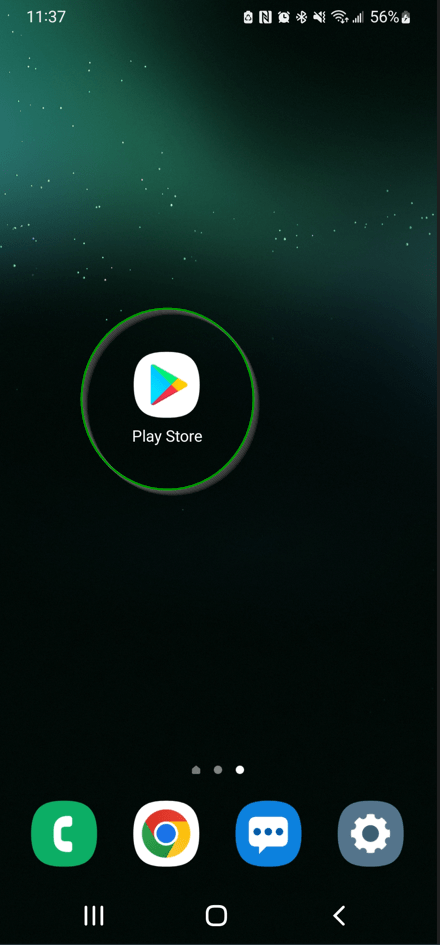
- کلمه “تلگرام” را در کادر جستجوی Play Market وارد کنید.
- تلگرام را در لیست باز شده اپلیکیشن ها پیدا کنید.
- روی دکمه بروزرسانی “Update” کلیک کنید (در مقابل نام برنامه قرار دارد).
- در ادامه مراحل آپدیت را مشاهده خواهید کرد.
- هنگامی که فرآیند دانلود به پایان رسید، به روز رسانی به طور خودکار نصب می شود.
- تکمیل فرآیند با دکمه فعال “Open” نشان داده می شود.
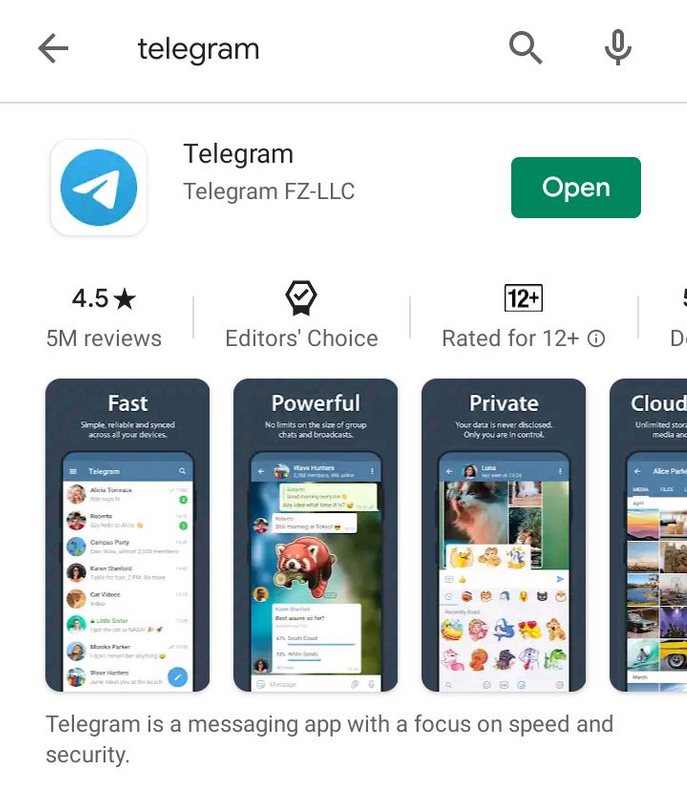
روش دوم بروزرسانی تلگرام در گوگل پلی:
- برنامه Google Play را باز کنید.
- روی لوگوی “منو” (سه نوار افقی) کلیک کنید یا از چپ به راست بکشید.
- به بخش «برنامهها و بازیهای من» بروید
- اپلیکیشن تلگرام را پیدا کنید و روی دکمه Refresh کلیک کنید.
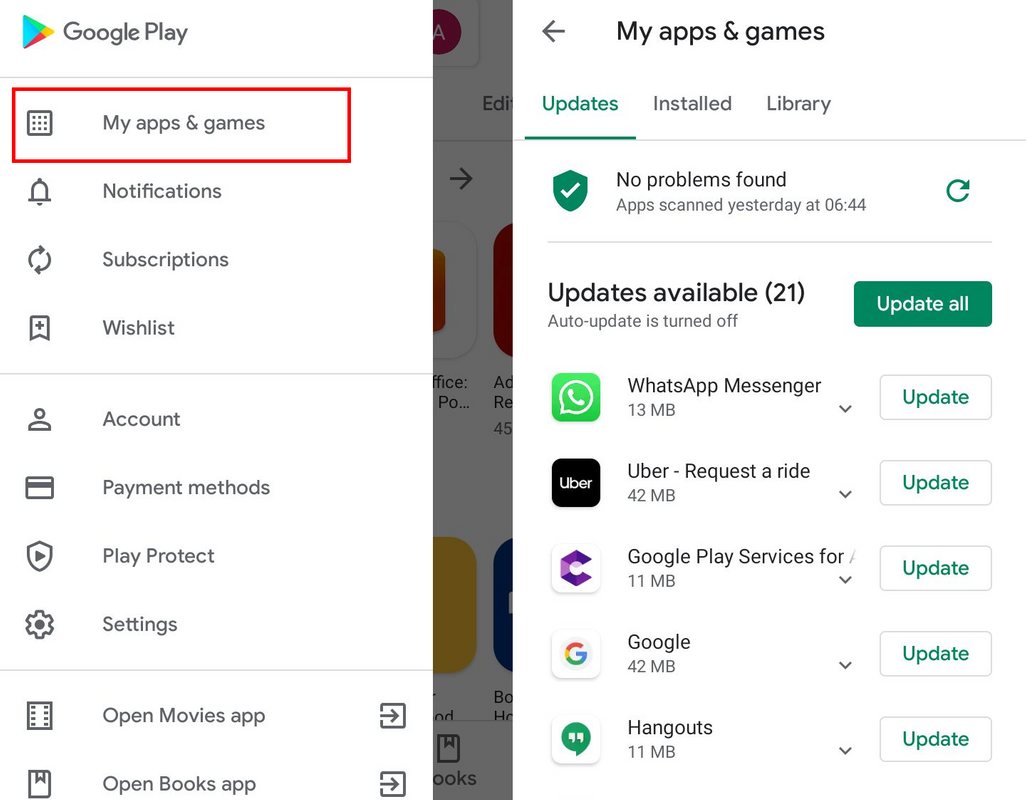
آموزش بروزرسانی تلگرام در آیفون
اگر کاربر آیفون هستید، باید تلگرام را از طریق فروشگاه اپلیکیشن آپدیت کنید. در این مورد، الگوریتم اقدامات به شرح زیر است.
حتما بخوانید: آموزش نوشتن متن بول و ایتالیک در تلگرام
از صفحه اصلی، App Store را باز کنید. شبیه یک نماد مربع آبی با A سفید است.
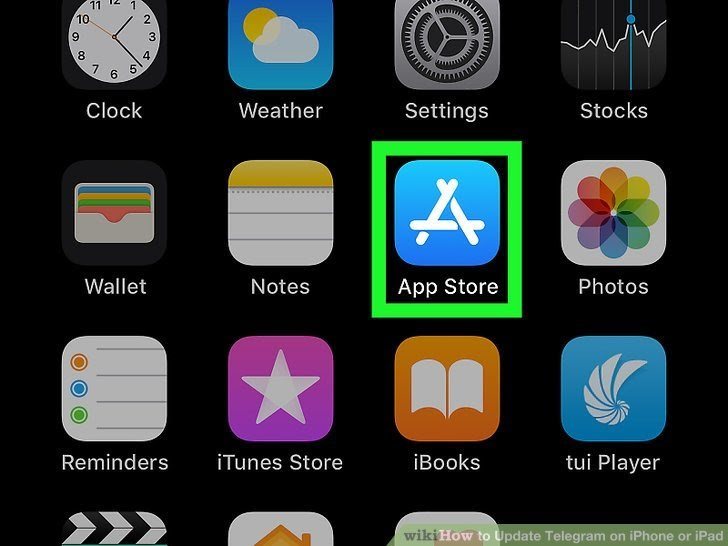
روی تب Updates در پایین صفحه ضربه بزنید. آیکون فلش رو به پایین دارد. با کلیک بر روی آن، لیستی از برنامه های نصب شده که بروزرسانی برای آنها در دسترس است باز می شود.
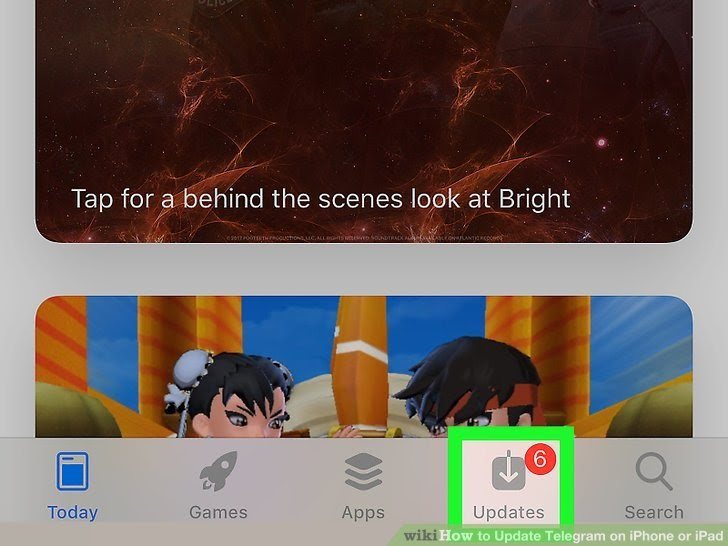
به پایین بروید و تلگرام را در لیست برنامه ها پیدا کنید. روی دکمه “Update” کلیک کنید. مراحل بروزرسانی شروع می شود و تا چند دقیقه دیگر می توانید از نسخه جدید تلگرام استفاده کنید.
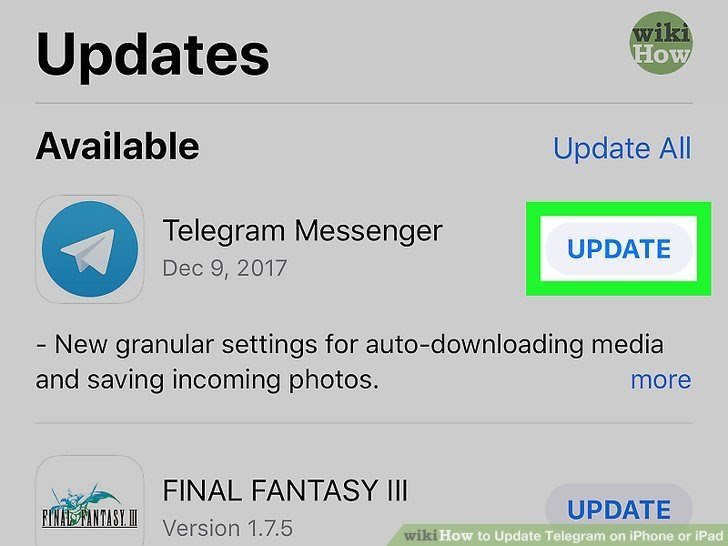
آموزش آپدیت تلگرام در کامپیوتر
رابط کاربری نسخه دسکتاپ تلگرام در تمامی سیستم عامل ها یکسان به نظر می رسد. بنابراین، به روز رسانی پیام رسان دشوار نخواهد بود، اما بسته به نحوه نصب تلگرام، تفاوت های ریزی وجود دارد.
اگر فایل را از وب سایت رسمی تلگرام دانلود کرده اید و آن را روی ویندوز، macOS یا لینوکس نصب کرده اید، روش به روز رسانی تقریبا برای همه سیستم عامل های بالا یکسان است:
برای بروزرسانی و آپدیت تلگرام در کامپیوتر:
- منوی کناری را با کلیک بر روی گزینه منو (سه نوار افقی) باز کنید.
- بخش “Settings” را باز کنید و به زیربخش “Advanced” بروید.
- به سمت پایین اسکرول کرده و وارد بخش “Version and updates” شوید.
- روی گزینه «Update automatically» کلیک کنید.
- پس از کلیک کردن، بروزرسانی به صورت خودکار دانلود میشود و پس از آن برنامه اجازه راهاندازی مجدد را میخواهد.
- پس از راه اندازی مجدد، اطلاعیه ای حاوی اطلاعاتی در مورد انتشار جدید تلگرام و مزایای آن دریافت خواهید کرد.
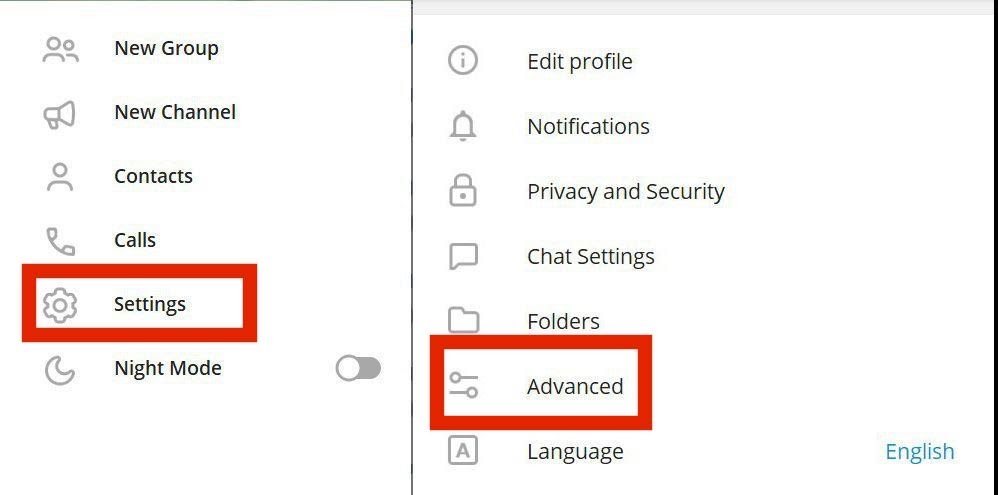
اگر گزینه «Update Automatically» فعال باشد (دکمه آبی رنگ باشد)، تلگرام شما را از در دسترس بودن نسخه جدید مطلع میکند – اعلان «بهروزرسانی» در گوشه سمت چپ پایین صفحه ظاهر میشود. در منوی کناری.
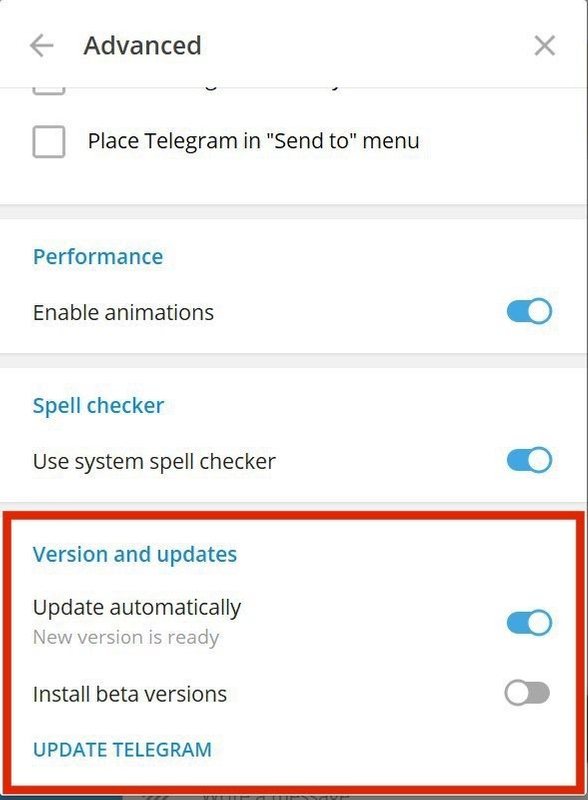
منبع: آپدیت تلگرام

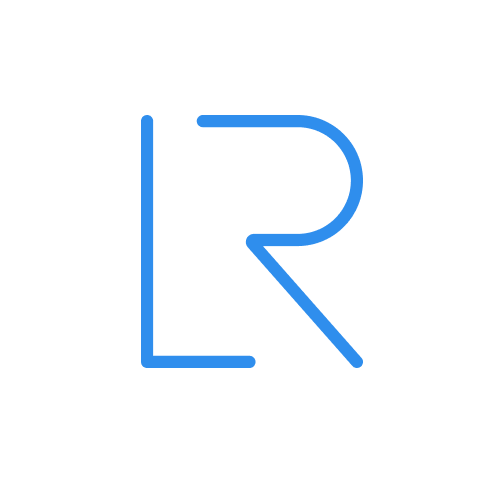
دیدگاهها
هیچ نظری هنوز ثبت نشده است.